
こんにちは。ままサポーターのゆーみーです。
ブログをはじめてまるっと3ヶ月たったので、そろそろ解析ツールなども使っていきたいと考えています。
よっぴ式で「Googleアナリティクス」と「Search Console」の設定はしたものの、この2
つの違いや使い方が全くわかっておりません。
そこで自分がわからなくて調べたことや学んだことをまとめてみました。
駆け出しブロガーによる、駆け出しブロガーの為の、ブログ解析Q&Aです。
私のサイトの先月のデーターを公開しながら、解析の見方からデーターを見て今後の課題をまとめています。
私と同じように解析ツール設定はしたけど使い方わからないって仲間たちの参考になれば嬉しいです。
駆け出しブロガーによる駆け出しブロガーの為のブログ解析Q&A
疑問その①:『Googleアナリティクス』と『Search Console』の違いは?
どちらも無料で利用できるGoogleのツールです。
私が「こんなときはどうやって調べるの?」と疑問に思ったことを例に、どんな時に利用できるのかを確認してみましょう。
Googleアナリティクス(グーグルアナリティクス)
GoogleアナリティクスとはGoogleが無料で提供しているアクセス解析ができるツールです。
- 今月のPVが知りたい
- 読者はどうやって自分のサイトにアクセスしたのか
- リアルタイムで読んでくれている人はいるのか
- 読者は自分のサイト内をどうやって行動したか
などなど。
上記のようなことが知りたいなら、「Google アナリティクス」を確認してみましょう。
Search Console(サーチコンソール)
サーチコンソールとは、Googleが無料で提供しているWebサイトの管理ツールです。
検索キーワードの確認や検索順位を下げる問題が発生していないかなどを調べることができます。
- 読者はどんなキーワードで検索して、自分のサイトにアクセスしたのか
- サイト内の記事にエラーはないかの確認
などなど。
上記のようなことが知りたいなら、「サーチコンソール」を確認してみましょう。
疑問その②:PV(ページビュー)ってなに?

ページビューと読みます。
PV(ページビュー)とは、ウェブサイト内のページが開かれた回数を表し、ウェブサイトがどのくらい閲覧されているかを測るための最も一般的な指標の1つです。
PVはユーザーや訪問回数に関係なく、サイト内のページが表示されたのべ回数を積算して集計されます。
例えば、ブログを1日に5人の人が見に来てくれたとする。
その5人が 最初に見た1つの記事だけでページを閉じてしまうと
5人×1記事=「5PV」
その5人がブログ内の違う記事も3つ読んでくれた場合は
5人×3記事=「15PV」
となるのです。
疑問その③:PV(ページビュー)はどのように確認するの?
GoogleアナリティクスでPV(ページビュー)を調べることができます。
Googleアナリティクスの【オーディエンス】 → 【概要】 を選択し、確認したい期間を設定。
ページビュー数と書いてあるところがPVのことです。
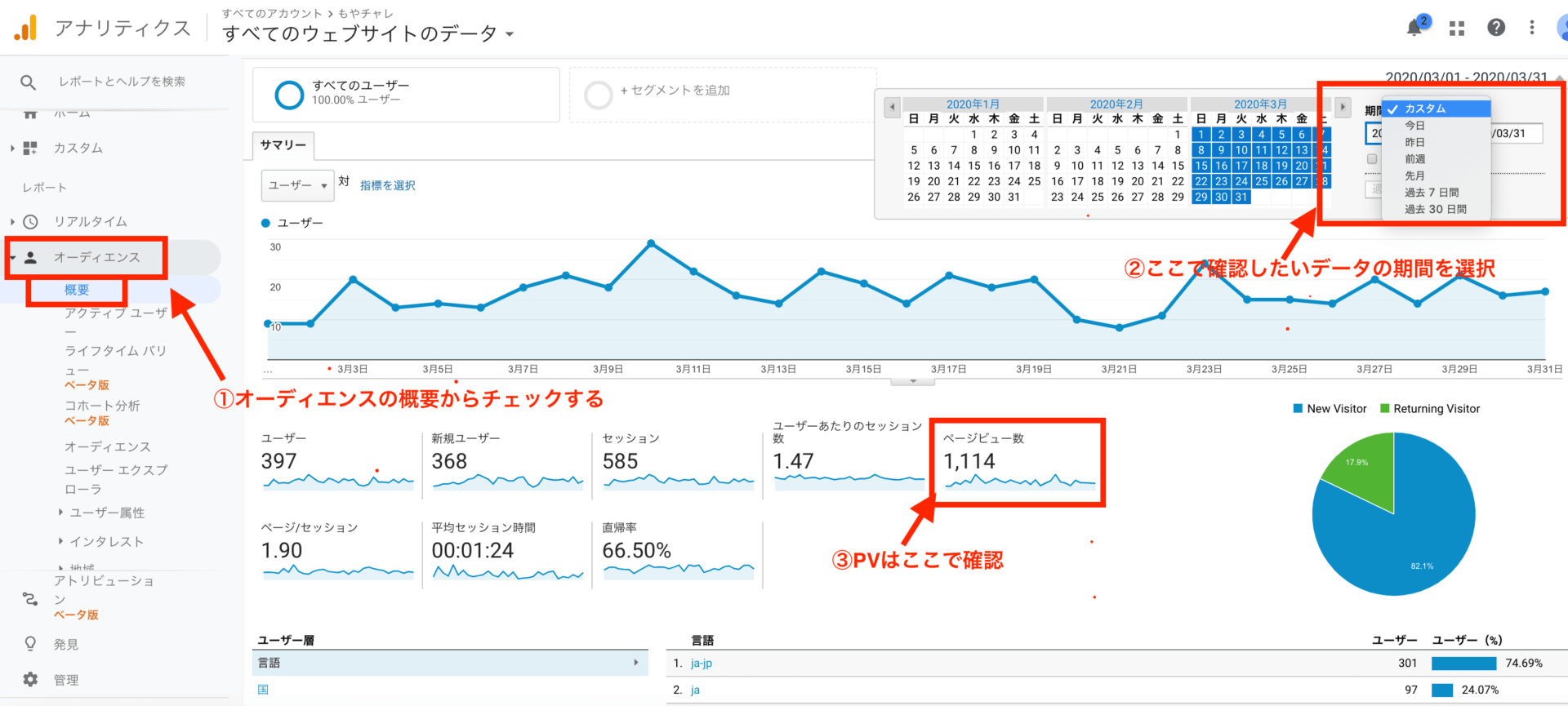
このブログ「もやチャレ」先月の全体のPVは『1,114PV』ということになりますね。
ページごとのPVページビュー数を確認したい場合
サイト全体でなく、ページごとのPVも確認することができます。
Googleアナリティクスの【行動】→ 【サイトコンテンツ】 → 【すべてのページ】を選択。
こんな感じでページごとのPVを確認できます。
どの記事が人気なのか一目で確認できますね。
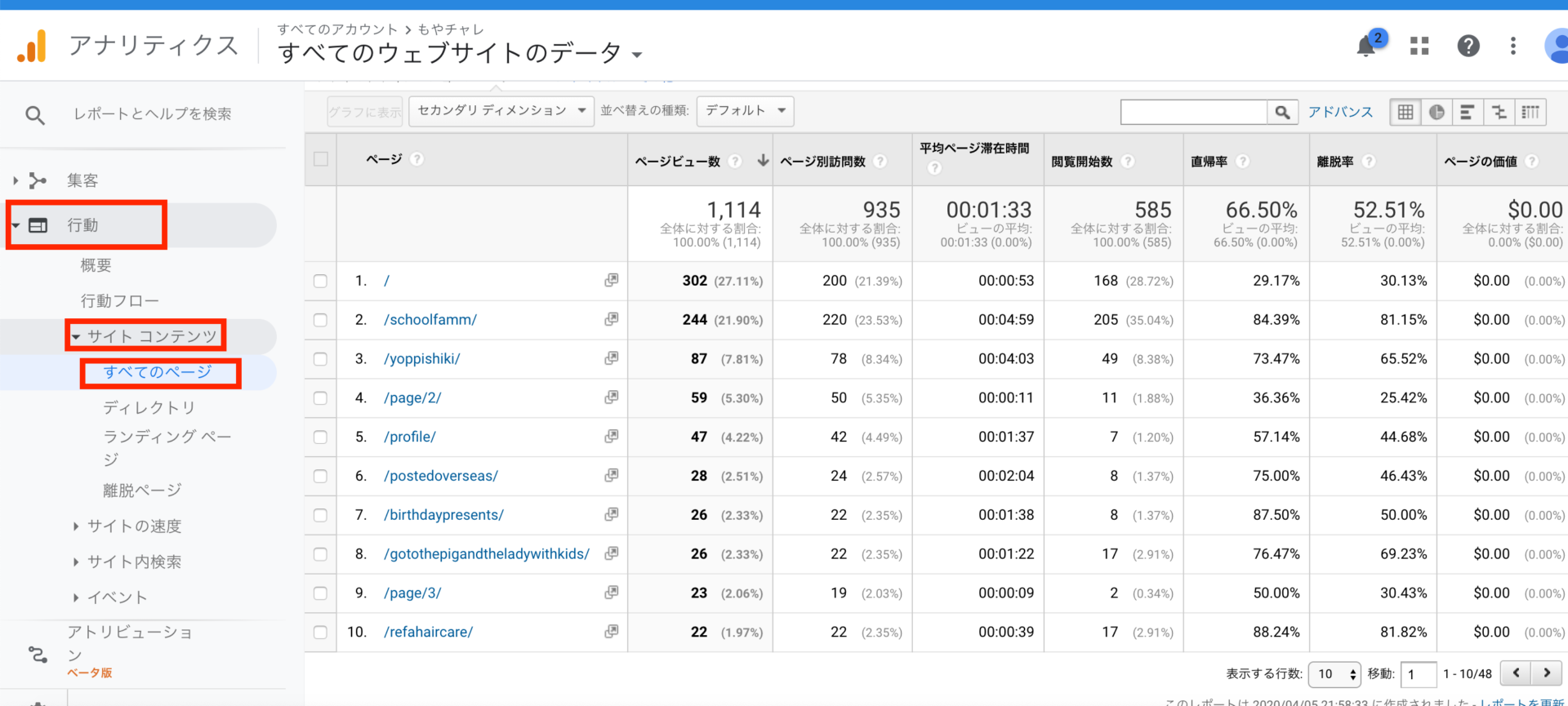
このサイト「もやチャレ」の場合は、FammのWebデザインスクールの記事が一番読まれていますね。
自分のPVをブロガー番付表で確認してみたよ
このブログの先月のPVは『1,114PV』でしたが、このPVってどーなの?!って感じでした。
そこで私はブログ部 さんのブログを参考にさせていただきました。
ブログ部より引用

私のブログは先月『1,114PV』だったので、まだまだビギナーですね。まずは脱ビギナーを目指したい!
疑問その④:読者はどんなキーワードで検索して自分の記事にたどり着いたの?
キーワード検索はサーチコンソールを使います。
【サーチコンソール】→【検索パフォーマンス】
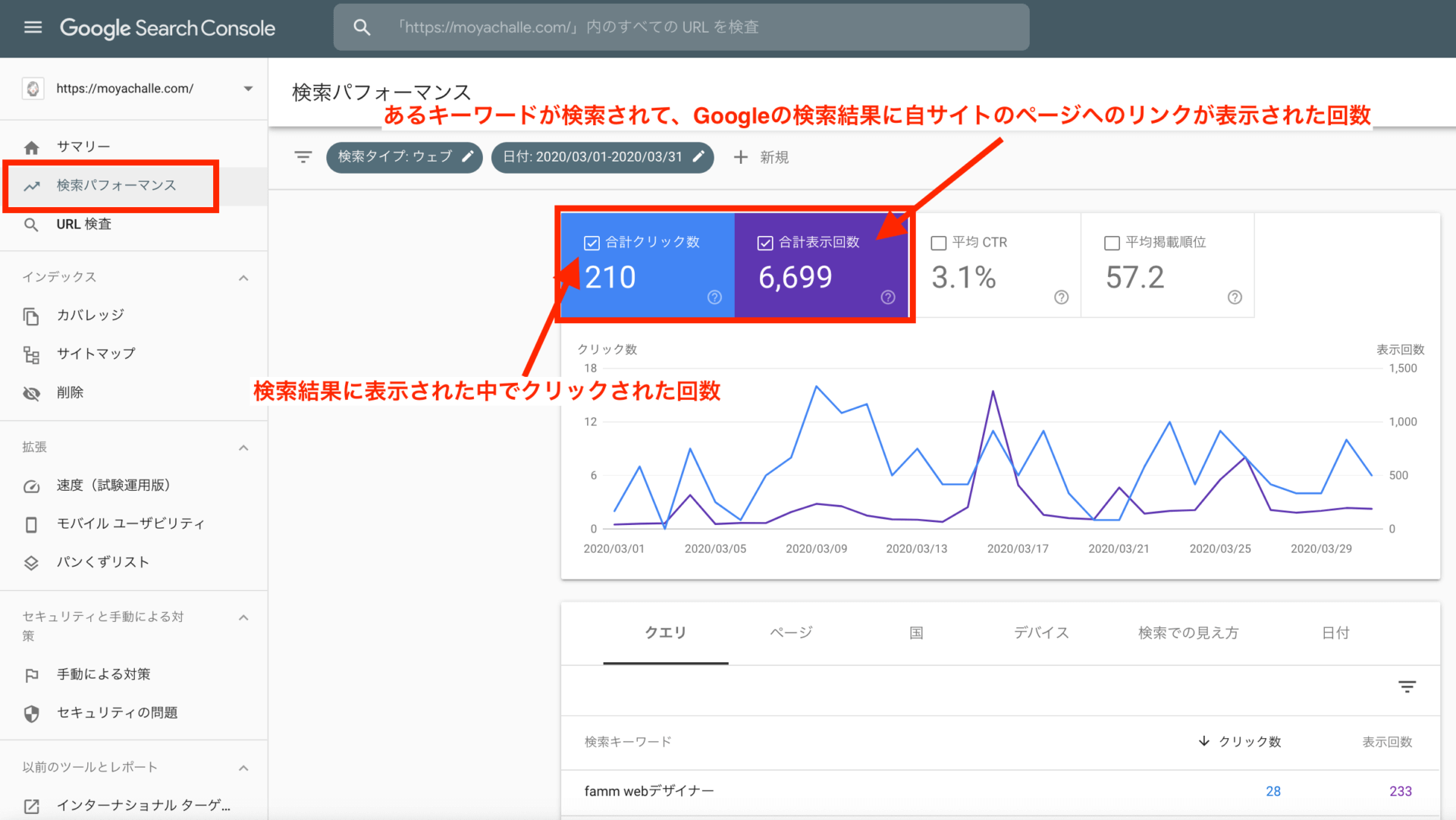
合計表示回数 :Googleの検索結果に自分のサイトのページリンクが表示された回数
合計クリック数:検索結果に表示された中でクリックされた回数

合計回数は検索画面にただ表示されただけなので、実際にサイトをみてもらえた件数とは異なります。
つまり、
「表示回数が多くクリック数が少ない」:検索結果に出たけれど選ばれなかった率が高い
「表示回数も多くクリック数も多い」:ニーズが高く、人気のコンテンツ
こんなふうに考えることができます。
特定のページの検索キーワードを見たいときは
【サーチコンソール】→【検索パフォーマンス】→赤枠の【新規】の中の【ページ】をクリック
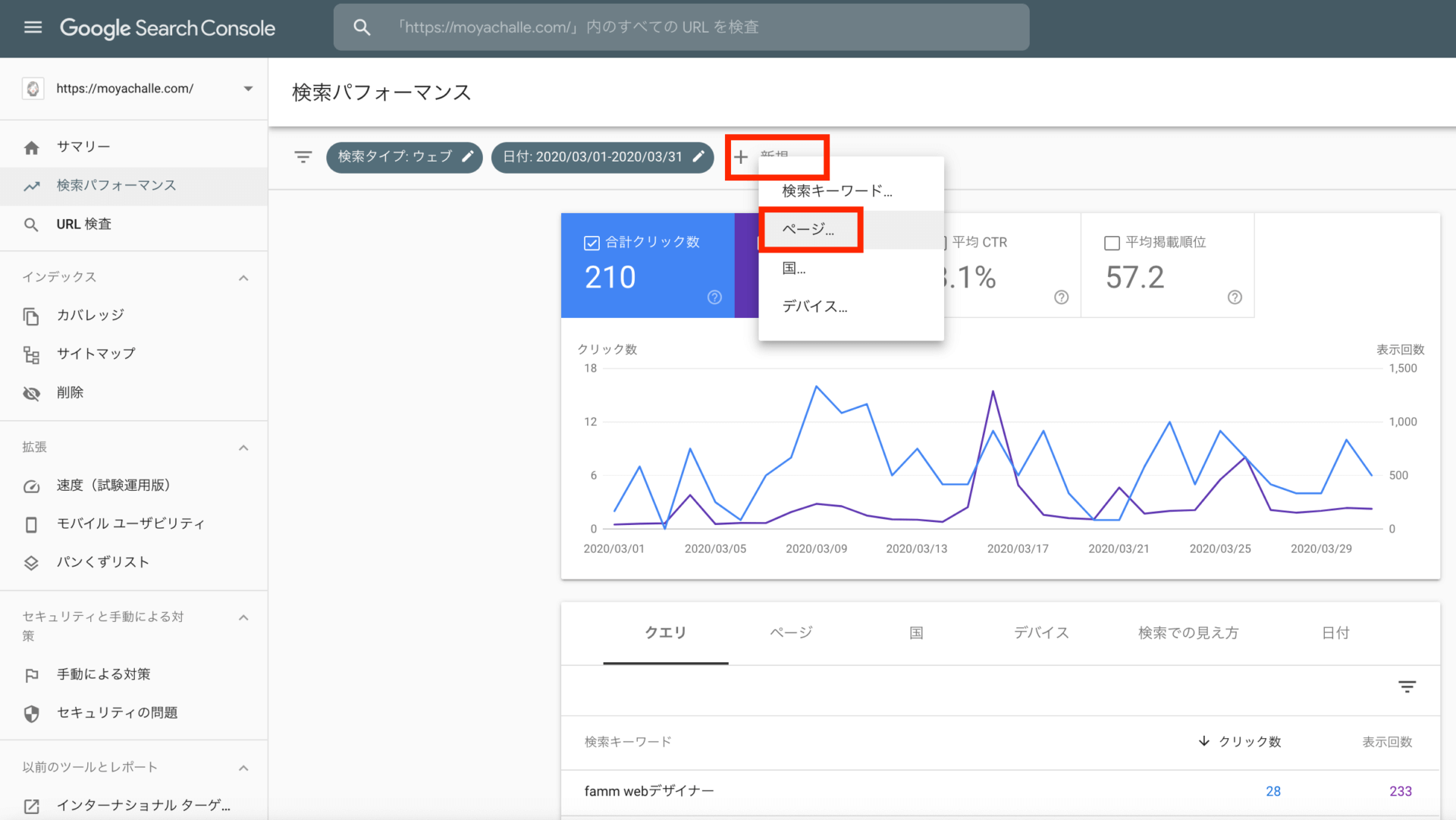
検索したいページのURLを入力します。
検索したい期間も選択できますよ。
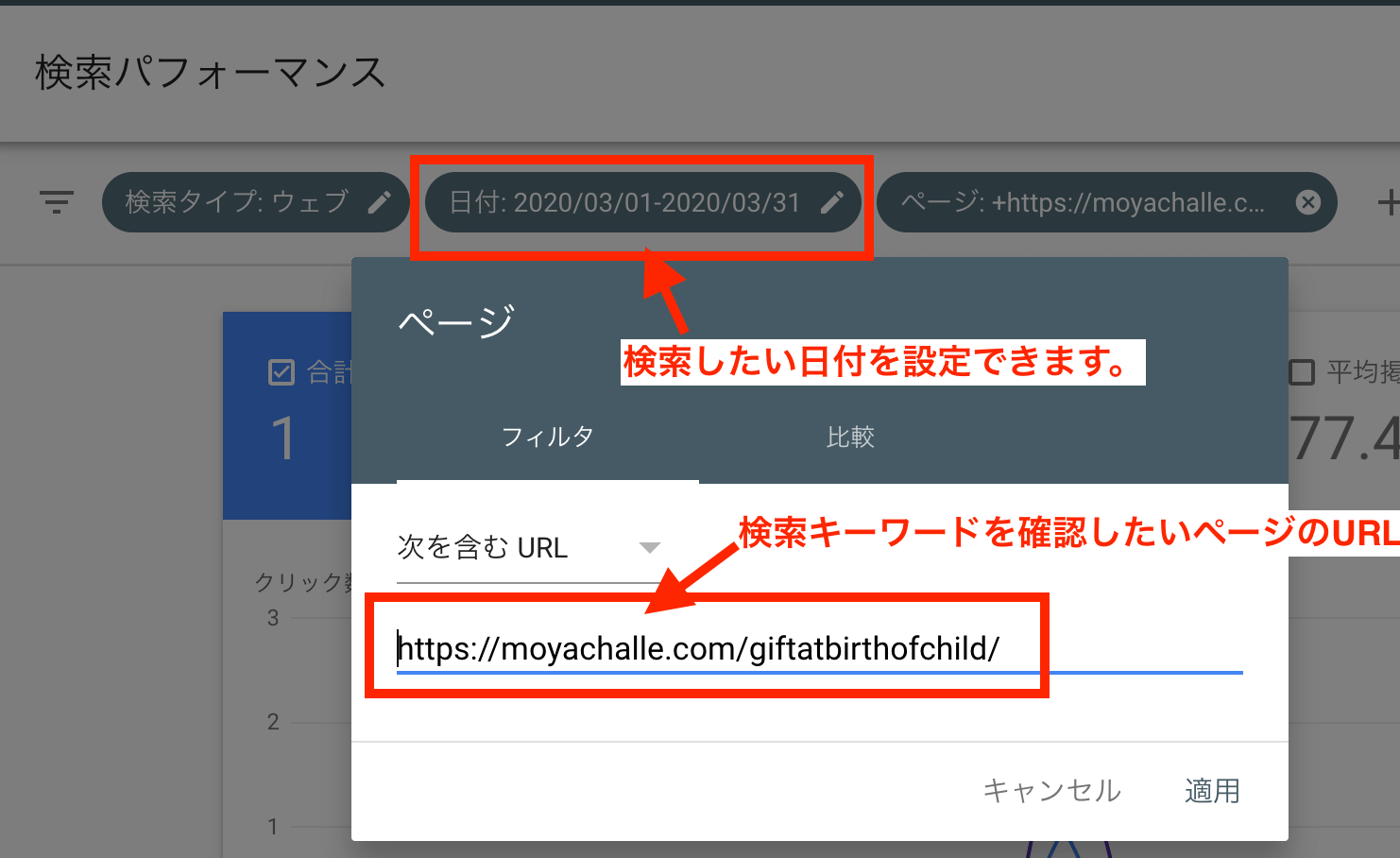
今回はこちらの記事について調べてみました。
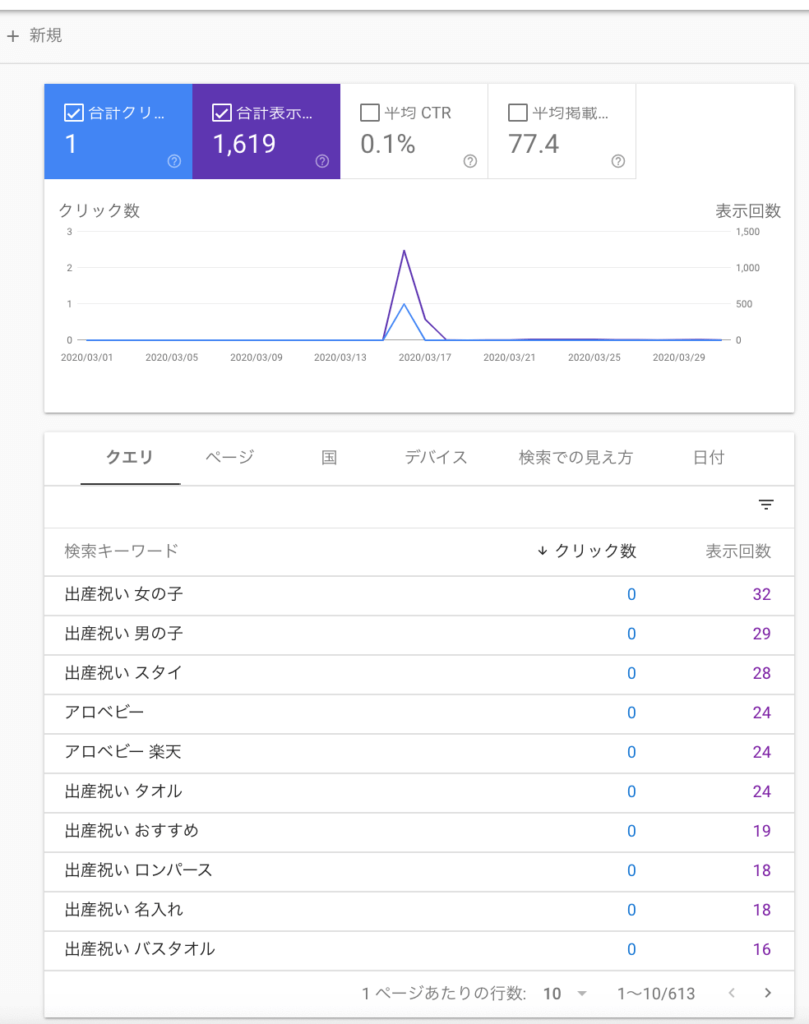
どんなキーワードで検索されたのかがわかりますね。
そして、私の書いたこの記事、1,619回も表示されたのにクリックしてもらえたのはたった1回!!!!笑
どうして自分の記事を選んでもらえなかったのか改善の余地ありですね。
さぁ、今回の記事での疑問点はここまでにして、次はこの解析結果を元に私は何をすれば良いのか?!を考えて行動していくことが大切ですよね。
PVやクリック率を改善するためにやること

Googleアナリティクスやサーチコンソールで解析しても、それだけでは意味がありません。
大切なのは解析したデータを元に改善方法を考え、ブログを修正していくことです。
さぁ、PVもビギナー、クリック数も非常に低い私のブログはどのように改善していくべきか。
一番効果的なのは、SEOで検索順位を上げること。
検索結果の最初のページにある記事は読まれますよね。
しかし!!
もちろん検索キーワードを意識してタイトルをつけるように意識はしているものの、始めたばかりのブログ、なかなかSEOで検索順位を上げることは難しいですよね。
なので、ブログ4ヶ月目は下記の点を主に今まで書いた記事をリライト+新しい記事を書いていきたいと思います。
PVを上げるために今後やること
どんどん記事を書く!
よっぴ式でも言われました。
「100記事書くと変わるよ」と。
SEO対策にはある程度の記事の数も必要。
先日の記事で今後の目標も書いたけれど、月4件は絶対に書きます!(少っ)
内部リンクを効果的に取り入れる
自分のブログを見に来てくれた読者の方に1ページだけではなく、複数の記事を読んでもらえるように『内部リンク』を出来るだけ貼り付けたいと思います。
クリック率を上げるためにやること
タイトルとメタディスクリプションを見直す
例えば、私の書いたFammのwebデザイナー講座の記事の検索結果はこんな感じ。

検索してもらえそうなキーワードを散りばめながら、タイトルと記事の説明文をいかに魅力的に書き「この記事気になる!」って思ってもらえるかが大切!
ここを工夫することで、SEO対策にもなる!
一気にSEOを上げることは無理なので、少しずつ改善していきたいと思います。
タイトルをつけるときに工夫すること

私は今まで、タイトルをつける際にキーワードばかり気にしていたので、今後はタイトルももっと工夫してみようと思います。
検索画面の説明文はどこに入力するの?
メタディスクリプションという場所に記事の説明文を入力します。
私の使っているCocoonの場合だと、投稿作成画面の一番下にメタディスクリプションを入力できます。
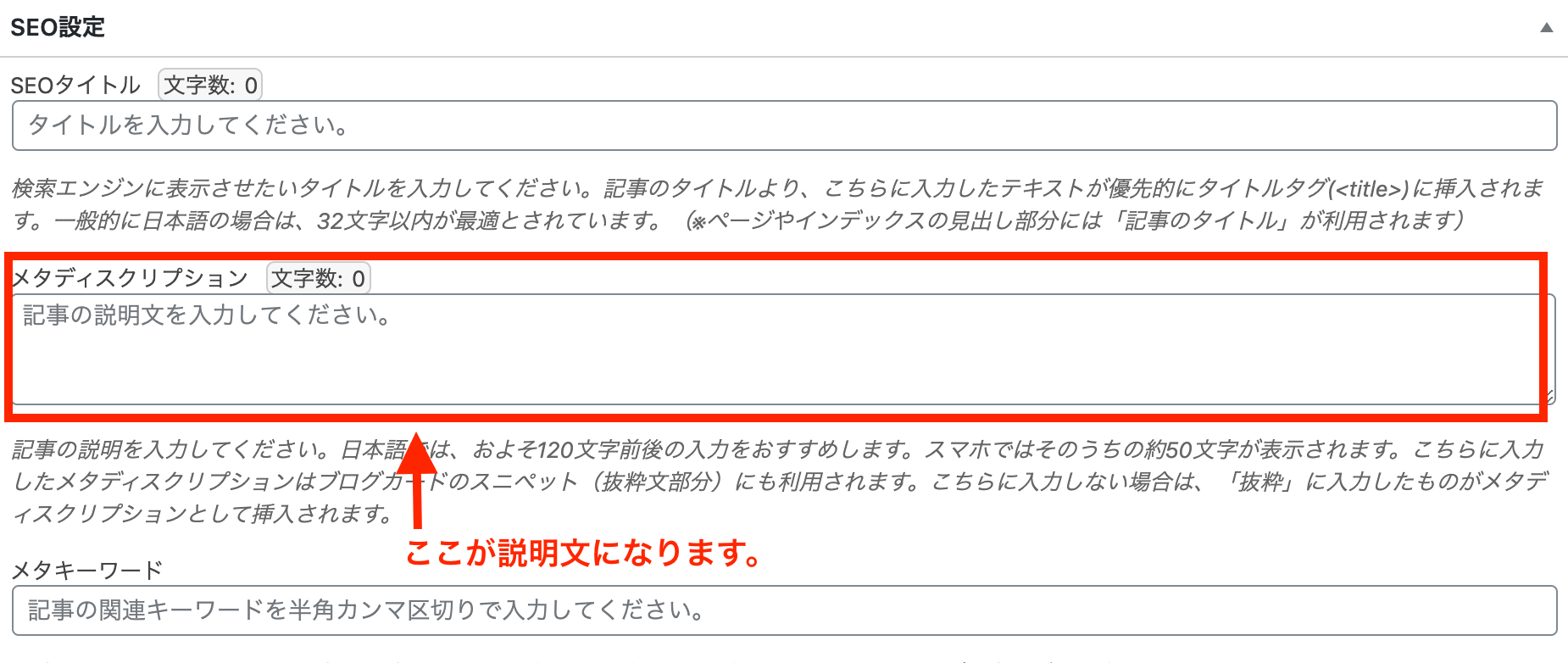
Googleが記事から抜粋して表示してくれるので、必ずしも自分で設定する必要はありませんが、メタディスクリプションはクリック率を上げる為にはとても大切!ということはお忘れなく!

ブログ部さんのクリック率を上げる記事がとても参考になりました。
タイトルの付け方を学ばせていただきます!
おわりに
最後まで読んでいただきありがとうございます。
私は『PVって何?!』というレベルの人間だったので、この記事を書いていて自分自身がとても勉強になりました。
同じような駆け出しブロガーさんのお役に少しでもなれたら嬉しいです。
これからは、ブログの記事をただ書くだけではなく、せっかく書いた記事を色々な方に届けられるように、Googleアナリティクスやサーチコンソールを活用しながら、ブログの解析もしていきたいと思います。
コロナの影響で、日中は子どもが2人家にいて、なかなかブログを書く時間が取れませんが、コツコツと続けていきますよー

駆け出しママブロガーさん一緒に頑張りましょう!


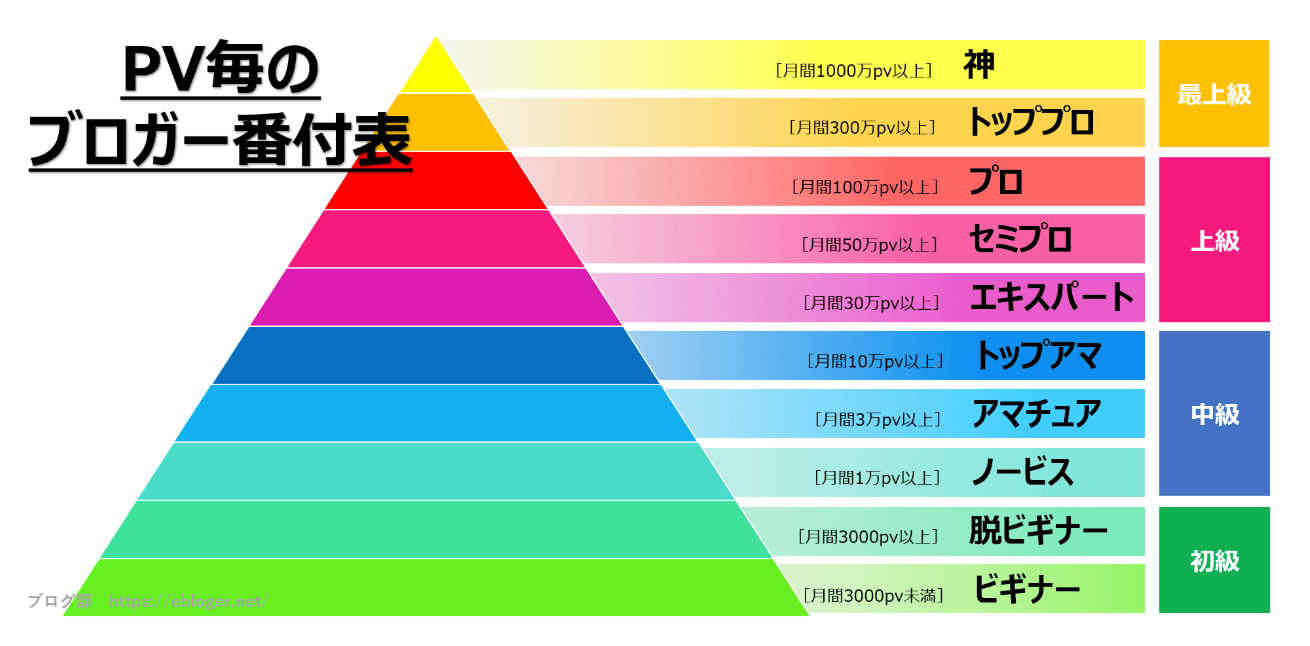





コメント